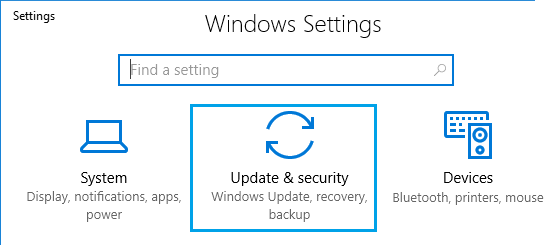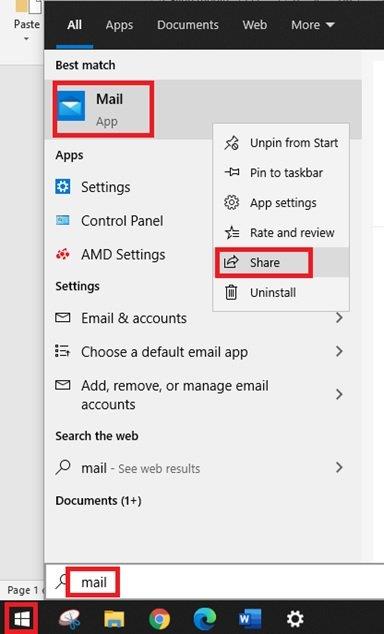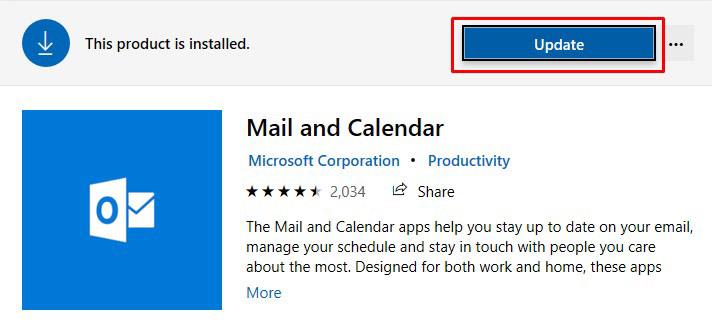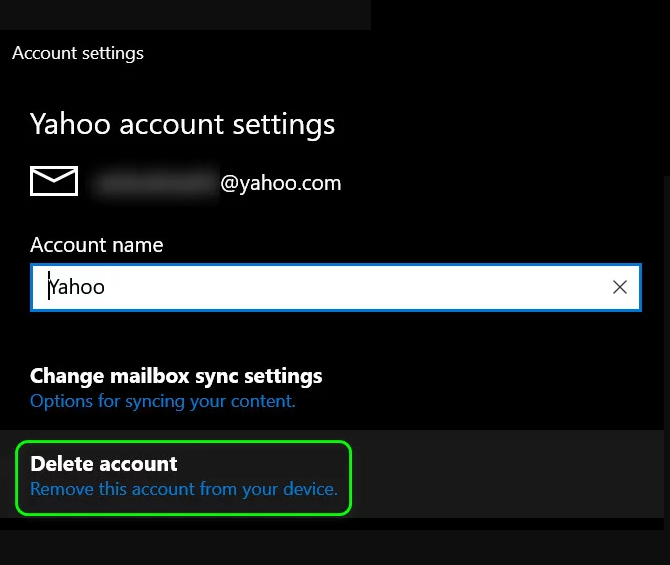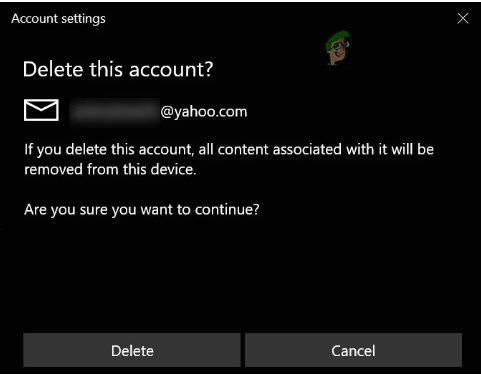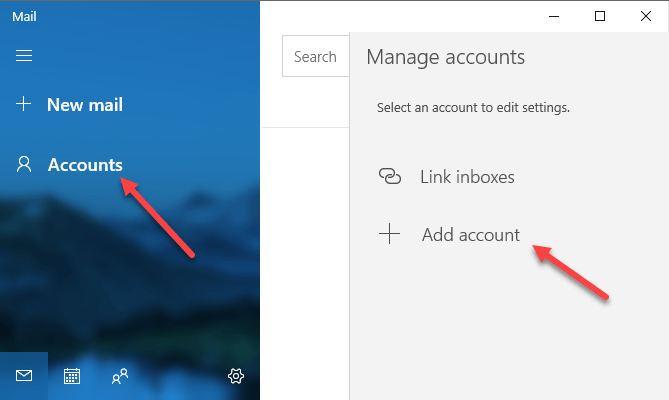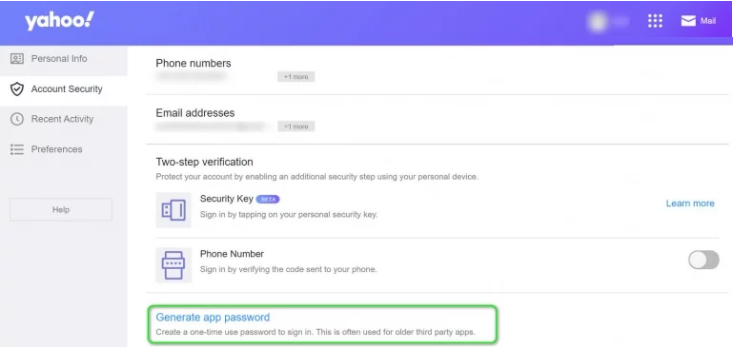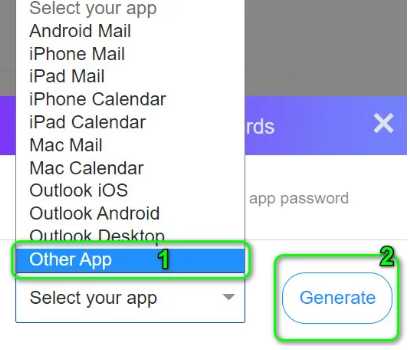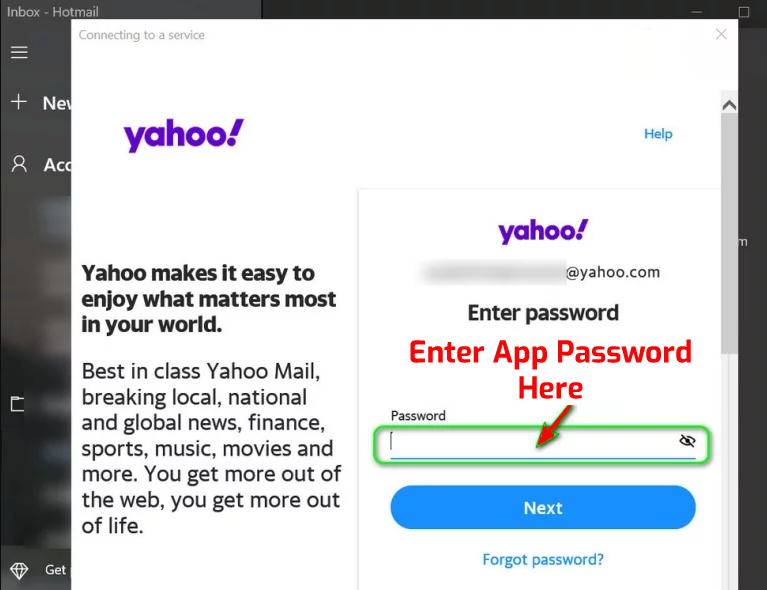Veel gebruikers meldden foutcode 0X8019019A tijdens het toevoegen van het Yahoo-account aan de Windows Mail-app en ze krijgen de foutmelding op het scherm.
“Something went wrong, we’re sorry but we weren’t able to do that”.
Sommige gebruikers zien de fout wanneer ze proberen in te loggen op Yahoo mail of de e-mailclient toe te voegen. Dit is echt frustrerend omdat de gebruikers het Yahoo-account niet kunnen instellen voor de e-mailapp
Welnu, de belangrijkste reden waarom u de 0x8019019a-fout ziet , is de beschadigde of verouderde installatie van de Windows-mailapp. Er kunnen echter ook andere redenen zijn die we later zullen bespreken, samen met de mogelijke oplossingen die voor veel getroffen gebruikers hebben gewerkt.
De Windows 10 Mail-app is een van de geweldige applicaties die Windows 10 tot nu toe heeft. Het bevat verschillende geweldige functies die worden gebruikt om een uitstekende gebruikerservaring te bieden.
Er zijn zoveel Windows 10-gebruikers die deze app gebruiken om e-mails te verzenden, ontvangen en organiseren. Hoewel de Windows Mail-app een geweldige app is, is het nog steeds geen uitzondering en heeft het een aantal problemen.
En onder de gemelde problemen en fouten is Yahoo mail error code 0x80070490 zo'n irritant probleem dat veel Windows-gebruikers woedend heeft gemaakt.
Laten we dus, zonder tijd te verspillen, kijken hoe u foutcode 0x80070490 kunt oplossen in de Windows 10 Mail-app. Maar voordat u direct naar de oplossingen springt, moet u de veelvoorkomende boosdoeners vinden die verantwoordelijk zijn voor de fout.
Wat veroorzaakt foutcode 0x8019019a bij het instellen van Yahoo Mail in de Windows 10 Mail-app?
- Beschadigde of verouderde installatie van de mail-app - Over het algemeen komen de gebruikers de foutcode 0x8019019a tegen als de Windows-mailapp-applicatie beschadigd raakt. Dus het resetten van de e-mail naar de standaardinstellingen kan voor u werken.
- Verouderde Windows-versie - Het is mogelijk dat u het Yahoo-account niet aan de Windows-mailapp kunt toevoegen als u een verouderde Windows-versie gebruikt en dit kan incompatibiliteitsproblemen veroorzaken. Controleer in deze situatie of de nieuwste beschikbare update beschikbaar is en installeer deze.
- Tijdelijke storingen in de communicatiemodules - Dit is een andere mogelijke reden die resulteert in de Yahoo-mailfoutcode 0x8019019a . Soms veroorzaken de interne storingen in het Yahoo-account problemen met de communicatiemodules, dus het verwijderen en opnieuw toevoegen van het Yahoo-account aan de e-mailapp veroorzaakt het probleem.
Aangezien u nu bekend bent met de veelvoorkomende boosdoeners, volgt u de oplossingen één voor één.
Hoe foutcode 0x8019019a op te lossen in de Windows 10 Mail-app bij het toevoegen van Yahoo Mail?
Inhoudsopgave
Oplossing 1: werk uw Windows bij
U kunt deze fout tegenkomen als u de Mail-app op verouderde Windows gebruikt. Dus als uw Windows-pc lange tijd niet is bijgewerkt, kan dit leiden tot incompatibiliteitsproblemen en resulteert dit in Windows 10 Mail-app-fout 0x8019019a .
Daarom kan het updaten van Windows OS het probleem oplossen. Volg deze stappen om uw Windows-pc bij te werken:
- Ga naar de Windows Start- knop en klik op het pictogram Instellingen .
- Klik op de optie Update en beveiliging .
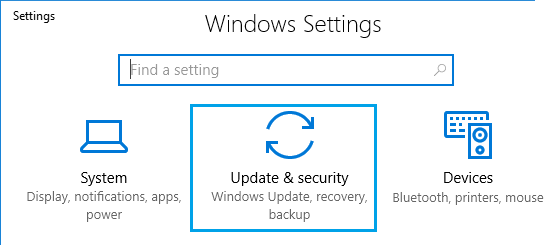
- Ga naar het tabblad Windows Update in het linkerdeelvenster van het venster.
- Klik op de knop Controleren op updates .

- Als er een nieuwe update beschikbaar is voor uw Windows, installeer deze dan.
- Start uw computer opnieuw op nadat u de laatste update hebt geïnstalleerd.
Oplossing 2: Update Mail App
Een andere mogelijke reden voor het krijgen van de foutcode 0x8019019a bij het instellen van Yahoo Mail in de Windows 10 Mail-app is de verouderde Mail-app. Het bijwerken van de Mail-app kan deze fout verhelpen en u kunt eenvoudig uw Yahoo-mail aan de app toevoegen.
Volg hiervoor de onderstaande stappen:
- Klik op het Windows - zoekvak en typ Mail.
- Klik met de rechtermuisknop op de e- mail en selecteer de optie Delen .
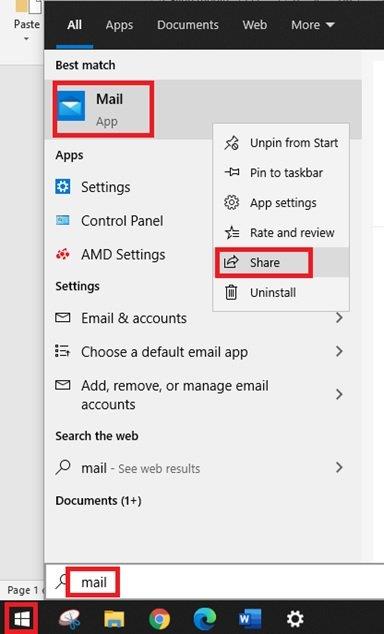
- Controleer vervolgens of er een nieuwe update beschikbaar is voor de Mail-app . Indien beschikbaar, klik dan op de Update knop.
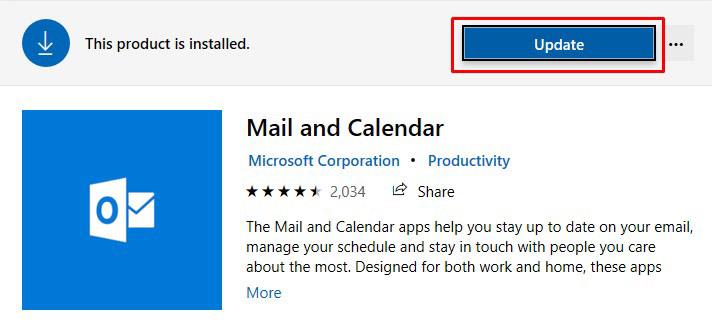
- Nadat de Mail-app is bijgewerkt, start u uw pc opnieuw op.
Oplossing 3: verwijder en lees Yahoo-account naar de Mail-app
De fout 0x8019019a bij het instellen van Yahoo Mail in de Windows 10 Mail-app kan niets anders zijn dan een tijdelijk probleem met de communicatiemodules van het systeem.
In dit geval kan de storing eenvoudig worden verholpen door het Yahoo-account te verwijderen en opnieuw toe te voegen aan de Windows Mail-app. Om dit te doen, moet u het volgende doen:
- Open de Mail -app > klik op de Accounts .
- Klik vervolgens op het Yahoo- account > klik op Account verwijderen .
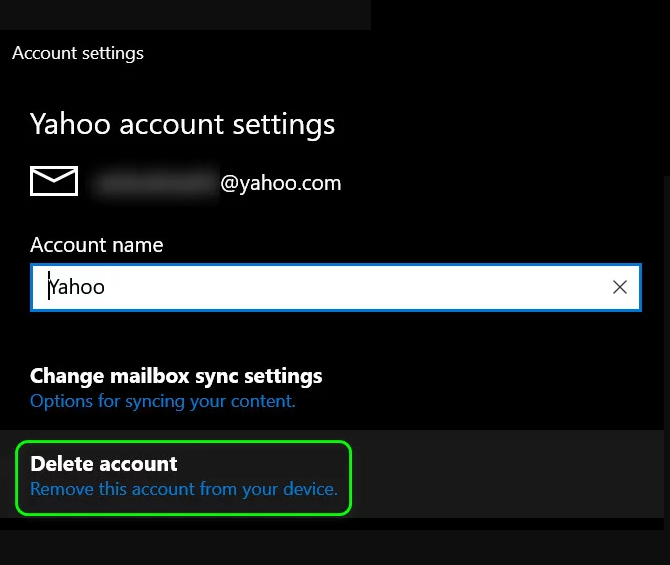
- Bevestig nu de actie om uw Yahoo-account te verwijderen.
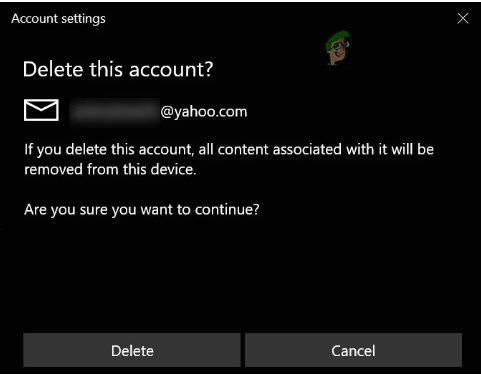
- Start uw systeem opnieuw op.
- Voeg na het opnieuw opstarten het Yahoo-account opnieuw toe aan de Mail-app.
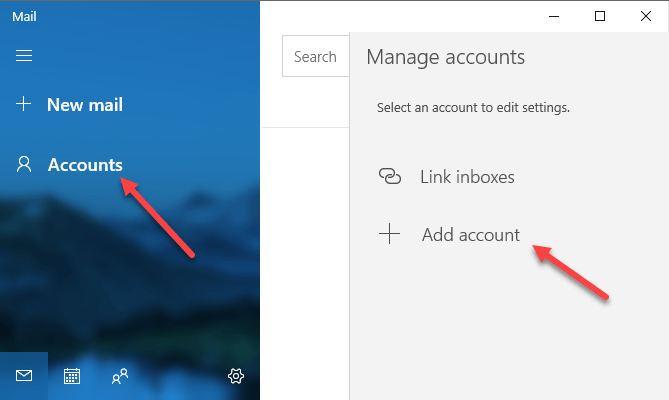
- Controleer nu of het probleem is opgelost of niet.
- Als het probleem niet is opgelost, herhaalt u alle bovenstaande stappen, maar terwijl u uw Yahoo-account toevoegt, moet u ervoor zorgen dat u de optie Aangemeld blijven uitschakelt .
- Als de fout zich blijft voordoen, herhaalt u de stappen totdat u het account verwijdert. Selecteer in het scherm Account toevoegen de POP Andere account , IMAP (niet Yahoo) > vul alle informatie in om uw Yahoo-account toe te voegen.
- Controleer nu of de Windows 10 Mail-app werkt met het Yahoo-account.
Oplossing 4: genereer het app-wachtwoord
Vanwege verschillende beveiligingsproblemen bevat Yahoo-mail verschillende beveiligingsfuncties en app-specifieke wachtwoorden zijn slechts een van deze beveiligingsfuncties.
Dus als de gebruikersnaam/het wachtwoord van uw Yahoo-account niet werkt met de Windows Mail-app, moet u proberen het app-specifieke wachtwoord te gebruiken om foutcode 0x8019019a van de Yahoo Mail-app op te lossen.
- Verwijder eerst uw bestaande Yahoo- account.
- Open nu een webbrowser op uw systeem.
- Open de Yahoo Mail - pagina > log in op het account.
- Ga naar het profiel en klik op de Accountgegevens.
- Klik vervolgens op Accountbeveiliging .
- Klik op de optie Genereer app-wachtwoord .
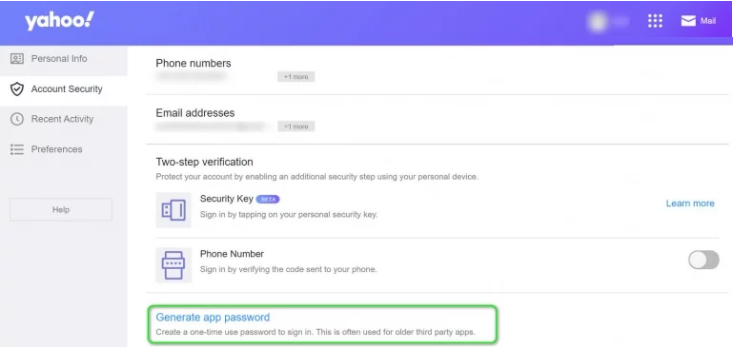
- Selecteer de optie Andere apps in het vervolgkeuzemenu Selecteer uw app .
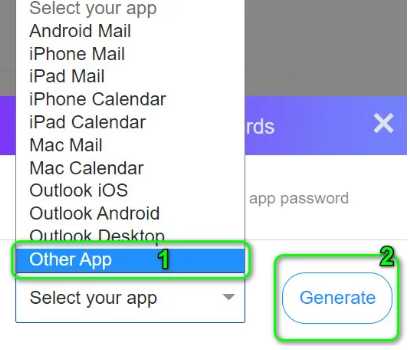
- Klik nu op de knop Genereren om het automatisch gegenereerde wachtwoord te maken.
- Kopieer het gegenereerde app- wachtwoord.
- Klik nu op het account.
- Kies de optie Account toevoegen .
- Selecteer het Yahoo-account en voer vervolgens de accountgegevens in.
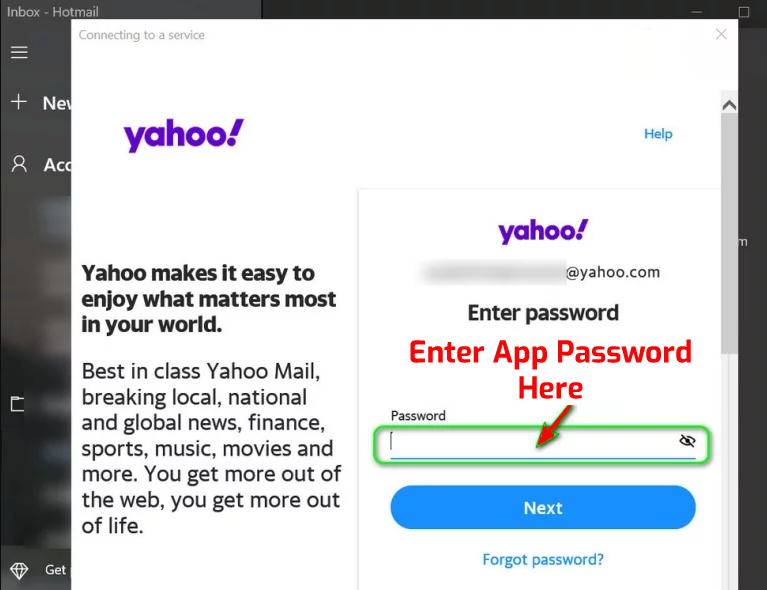
- Controleer nu of het probleem is opgelost of niet.
Oplossing 5: Reset Windows 10 Mail App naar de standaardinstellingen
U kunt ook Windows 10 Mail-app -foutcode 0x8019019a tegenkomen tijdens het toevoegen van het Yahoo-account als de Mail-app zelf beschadigd is. In dit geval kan het probleem worden opgelost door de Windows Mail-app terug te zetten naar de standaardinstellingen.
- Ga naar het Windows - zoekvak > typ Mail.
- Klik met de rechtermuisknop op de Mail en selecteer App-instellingen .

- Druk op de knop Beëindigen > Reset .
Opmerking: alle gegevens van de app worden verwijderd, inclusief het opgeslagen e-mailadres en wachtwoorden.
- Start nu de Windows Mail-app om te controleren of u uw Yahoo-account kunt toevoegen of niet.
Aanbevolen oplossing om verschillende pc-problemen op te lossen
Als uw Windows 10-pc of laptop traag is of verschillende fouten en problemen vertoont, wordt hier voorgesteld om uw systeem te scannen met de pc-reparatietool .
Dit is een multifunctioneel hulpmiddel dat door slechts één keer te scannen verschillende computerfouten detecteert en herstelt, en de beschadigde systeembestanden herstelt.
Niet alleen dit, maar u kunt ook andere fatale pc-fouten herstellen, zoals BSOD-fouten, DLL-fouten, registervermeldingen repareren, runtime-fouten, toepassingsfouten en vele andere .
Download PC Repair Tool om de prestaties van uw Windows 10 pc te optimaliseren
Conclusie
De hierboven genoemde oplossingen zullen u waarschijnlijk helpen bij het oplossen van de 0x8019019a- fout, maar als u nog steeds worstelt met het probleem, raad ik u aan Yahoo Mail in uw browser te gebruiken.